Keletas skaitytojų praneša, kad „iPad“ / „iPhone“ / „iPod Touch“ „App Store“ užstringa, kai vartotojai bando ieškoti, atsisiųsti ar atnaujinti programas.
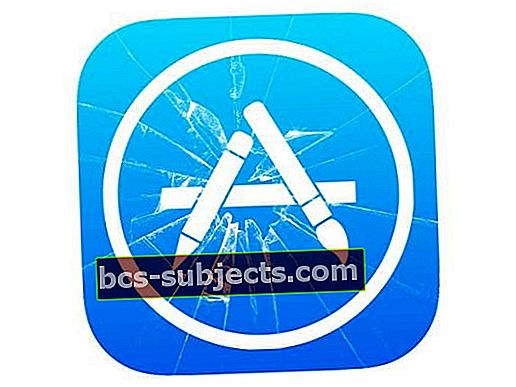
Jei kyla problemų dėl šios „App Store“ programos, pabandykite atlikti šiuos veiksmus:
- Visiškai uždarykite „App Store“ dukart paspausdami namų mygtuką ir braukdami aukštyn „App Store“, kad priverstumėte uždaryti programą. Tai padarę, dar kartą atidarykite programų parduotuvę paliesdami „App Store“ piktogramą
- Iš naujo nustatykite tinklo nustatymus paliesdami „Settings“> „General“> „Reset“> „Reset Network Settings“
- Iš naujo paleiskite įrenginį paspausdami ir laikydami įjungimo / išjungimo mygtuką, kol pamatysite slankiklį. Norėdami išjungti įrenginį, stumkite slankiklį
- Priverskite iš naujo paleisti „iDevice“
- „IPhone 6S“ ar senesnėse versijose bei visuose „iPad“ ir „iPod Touch“ įrenginiuose vienu metu paspauskite „Pagrindinis“ ir „Maitinimas“, kol pamatysite „Apple“ logotipą
- „IPhone 7“ arba „iPhone 7 Plus“: paspauskite ir palaikykite „Side“ ir „Volume Down“ mygtukus mažiausiai 10 sekundžių, kol pamatysite „Apple“ logotipą
- „IPhone X“, „iPhone 8“ arba „iPhone 8 Plus“: paspauskite ir greitai atleiskite garsumo didinimo mygtuką. Tada paspauskite ir greitai atleiskite garsumo mažinimo mygtuką. Galiausiai paspauskite ir palaikykite mygtuką Šonas, kol pamatysite „Apple“ logotipą
- Palieskite Nustatymai> „Apple ID“ profilis> Atsijungti.Jei nerandate šios parinkties, slinkite žemyn t ir pasirinkite Atsijungti. Atsijungę atlikite priverstinį pakartotinį paleidimą, tada vėl prisijunkite ir pabandykite paleisti „App Store“
Patikrinkite datą ir laiką
Paspausti Nustatymai> Bendrieji nustatymai> Data ir laikas> Išjungti parinktį „Nustatyti automatiškai“. Data nustatykite rankiniu būdu. Tada pabandykite atidaryti „App Store“ ir pamatyti, ar jis veikia. Jei taip, grįžkite į tuos pačius datos ir laiko nustatymus ir vėl perjunkite jį į „Nustatyti automatiškai“.

Pakeiskite savo DNS
Pakeiskite „WiFi DNS“ nustatymus į „Google“ viešąjį DNS 8.8.4.4, 8.8.8.8 ir išbandykite. Bakstelėkite Nustatymai> „Wi-Fi“ ir pasirinkite naudojamą „WiFi“ tinklą. Slinkite žemyn iki DNS lauko ir įveskite „Google“ viešuosius 8.8.8.8 arba 8.8.4.4 DNS adresus šalia DNS, viršijančio šiuo metu esantį numerį

Kartais tai tikrai ne tu!
Gali kilti su „Apple“ serveriais ir „App Store“ susijusi problema, kuri yra ne jūsų kontrolė. Taigi bet kuriuo momentu patikrinkite „Apple“ programų būseną ir sužinokite, ar joje išvardytos esamos „App Store“ problemos. Kai „Apple“ pažymi elementą geltonu derlingumo ženklu, šiuo metu yra aktuali ir aktyvi problema. Vienintelė priemonė vartotojams yra kantrybė!

Pabandykite atkurti
Pirmiausia atlikite atsarginę dabartinės „iDevice“ atsarginės kopijos naudojimą naudodami „iTunes“ ar „iCloud“ (arba abu!), Tada atkurkite „iDevice“. Prieš atkurdami atsarginę kopiją, patikrinkite ir patikrinkite, ar „App Store“ įkeliama ir veikia, kai baigsite visą savo įrenginio atsarginę kopiją. Jei tai veikia dabar, yra tikimybė, kad dėl kai kurių nustatymų „iDevice“ sugedo. Jei programų parduotuvė ir toliau stringa jūsų „iDevice“, atkurkite atsarginę kopiją.


